excel缩放打印表格的教程
时间:2023-06-19 10:41:02作者:极光下载站人气:29
相信大部分的用户都很喜欢使用excel软件,这款办公软件给用户带来的好处是毋庸置疑的,用户在使用的过程中,就可以发现其中的功能是很实用的,不仅可以将表格中的数据进行计算填充,还可以对表格的样式进行简单的设置,总的来说excel软件为用户带来了不错的使用体验,当用户在使用excel软件时,遇到需要缩放打印表格的情况,用户应该怎么来操作实现呢,这个问题其实很好解决,用户直接在编辑页面上打开打印窗口,接着将其设置为自定义缩放样式,在打开的页面设置窗口中来调整缩放比例即可,那么接下来就让小编来向大家分享一下excel缩放打印表格的方法步骤吧,希望用户能够喜欢。
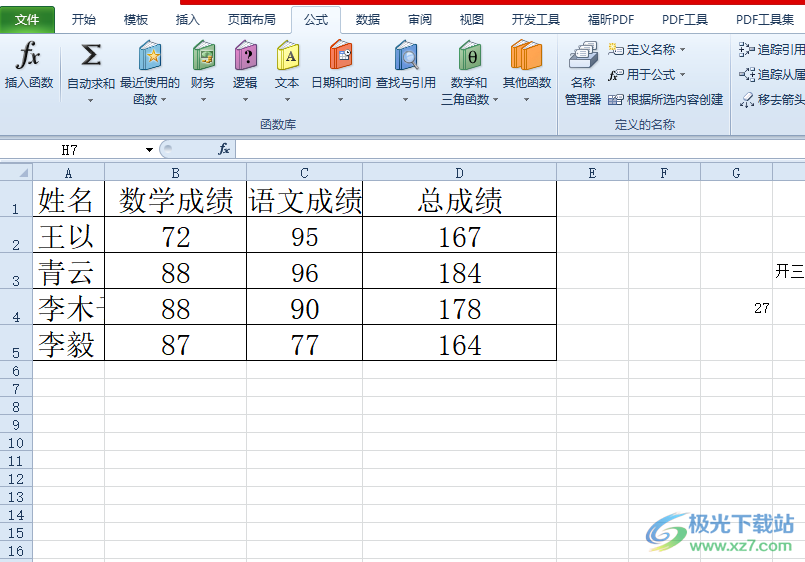
方法步骤
1.用户在电脑桌面上打开excel软件,并进入到表格的编辑页面上来进行设置
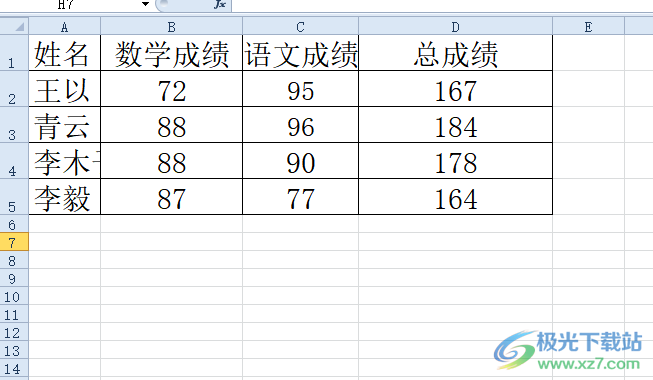
2.在页面上方的菜单栏中点击文件选项,将会弹出下拉选项卡,用户选择其中的打印选项
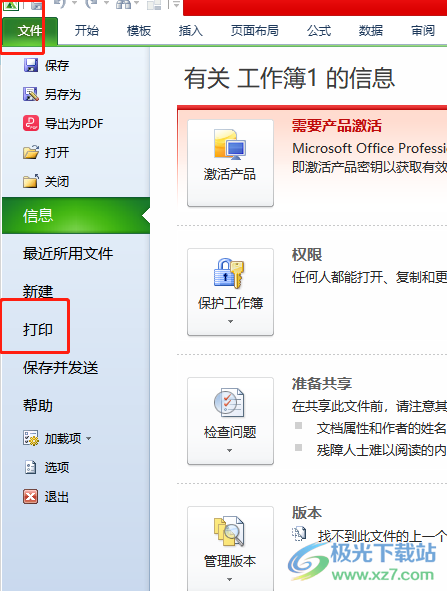
3.在打开的打印窗口中,用户点击无缩放选项的下拉箭头,在弹出来的下拉选项卡中,用户选择自定义缩放选项
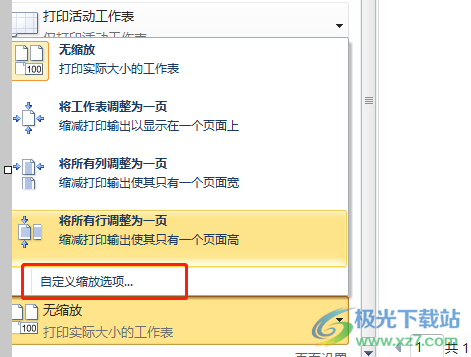
4.进入到页面设置窗口中,用户在页面选项卡中按照需求来设置缩放比例并按下确定按钮
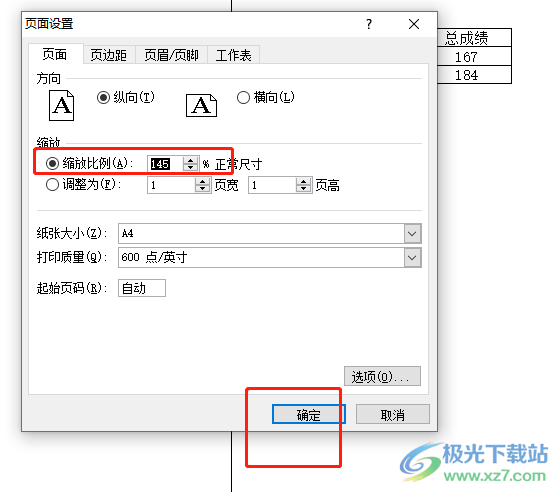
5.这时用户回到打印窗口中,就可以看到表格的显示比例发生了变化,用户即可按照需求将其打印下来了
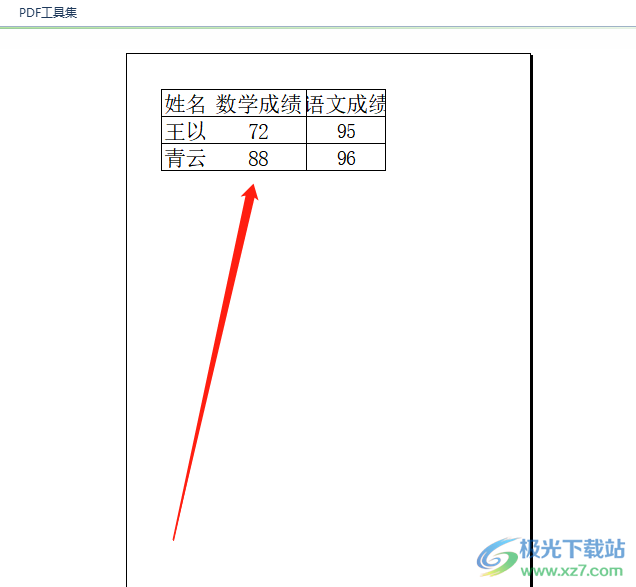
用户在使用excel软件时,可以发现其中的功能是很强大的,能够为自己带来不错的体验,当用户编辑表格的过程中遇到需要缩放打印的情况,就需要在打印窗口中来自定义缩放比例来解决,整个操作过程是很简单的,因此感兴趣的用户可以跟着小编的教程操作起来。

大小:60.68 MB版本:1.1.2.0环境:WinAll, WinXP, Win7
- 进入下载
相关推荐
相关下载
热门阅览
- 1百度网盘分享密码暴力破解方法,怎么破解百度网盘加密链接
- 2keyshot6破解安装步骤-keyshot6破解安装教程
- 3apktool手机版使用教程-apktool使用方法
- 4mac版steam怎么设置中文 steam mac版设置中文教程
- 5抖音推荐怎么设置页面?抖音推荐界面重新设置教程
- 6电脑怎么开启VT 如何开启VT的详细教程!
- 7掌上英雄联盟怎么注销账号?掌上英雄联盟怎么退出登录
- 8rar文件怎么打开?如何打开rar格式文件
- 9掌上wegame怎么查别人战绩?掌上wegame怎么看别人英雄联盟战绩
- 10qq邮箱格式怎么写?qq邮箱格式是什么样的以及注册英文邮箱的方法
- 11怎么安装会声会影x7?会声会影x7安装教程
- 12Word文档中轻松实现两行对齐?word文档两行文字怎么对齐?
网友评论